애널리틱스는 채팅 및 상담사 활동에 대한 개요를 보여주는 보고서를 제공합니다. 이 데이터로 고객 지원 전략을 최적화하고 효율성을 개선할 수 있습니다.
애널리틱스 사용하기: 채팅 보고서
채팅 보고서 탭에는 다음을 포함한 계정의 모든 채팅에 대한 정보가 표시됩니다.
채팅 통계
채팅 상태 그래프를 통해 시간별, 일별 또는 주별로 채팅 양을 시간 관련 정보와 비교할 수 있습니다.

특정 시간 동안 방문자 대기 시간, 응답 대기 시간, 만족도 평점 및 수락률, 그리고 상담사가 응답한 채팅 수와 부재중 채팅 수를 관찰하여 가장 바쁜 시간을 알아내세요. 그래프에는 응답한 채팅과 부재중 채팅의 스택 막대 차트가 포함되어 있어 특정 시간 동안의 상담사 채팅 업무량을 쉽게 파악할 수 있습니다.
각 메트릭 옆에는 위쪽/아래쪽 화살표가 있어 현재 선택한 기간과 이전 선택한 기간을 비교해 줍니다. 예를 들어, 현재 선택한 기간이 지난 7일이면 응답한 채팅 수, 부재중 채팅 수 및 채팅 시간 관련 정보를 이전 7일 기간과 비교합니다.
만족도 평점
만족도 평점 섹션에는 특정 시간 동안 좋음 및 나쁨으로 평가된 채팅의 비율이 표시됩니다.
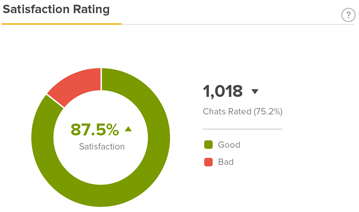
그래프에서 좋음 또는 나쁨 부분을 클릭하여 해당 평점을 받은 채팅 기록을 볼 수 있습니다.
채팅 시간 관련 정보
채팅 시간 관련 정보 섹션에는 채팅 응답 대기 시간, 채팅 지속 시간, 방문자가 처음 응답을 받기까지 대기한 시간 및 방문자가 마지막으로 응답한 후 채팅을 종료할 때까지의 시간(상담사 응답 없이)이 표시됩니다. 이 그래프는 방문자 대기 시간을 개선하려는 노력이 효과가 있었는지 확인하는 데 도움이 됩니다.

애널리틱스 사용하기: 상담사 보고서
상담사 보고서 탭에서는 다음을 포함한 계정에 있는 모든 상담사의 활동과 개별 상담사의 활동을 볼 수 있습니다.
모든 상담사의 활동 보기
모든 상담사 탭에서 다양한 채팅 메트릭과 비교하여 로그인한 상담사의 수를 볼 수 있습니다.

- 응답한 채팅 수 별로 정렬된 상담사 목록을 보려면 업무현황표 탭을 클릭합니다.
- 다른 열 제목을 클릭하여 해당 열로 정렬합니다.

-
오른쪽 위에 있는 업무현황표 드롭다운 메뉴에서 로그인한 상담사, 온라인 상태인 상담사 또는 채팅 응답 중 상담사을 선택하여 특정 시간 동안 각 상담사 그룹의 일정을 볼 수 있습니다. 이 기능에서 로그인 시간은 가장 가까운 시간으로만 표시됩니다.

개별 상담사의 활동 보기
총 채팅 응답 시간과 총 로그인 시간, 마지막으로 로그인 이후 경과 시간, 총 응답한 채팅 수, 수락률, 만족도 평점을 포함한 특정 상담사의 활동을 보려면 페이지 위쪽의 개인 프로필 탭을 클릭합니다. 업무현황표에서 상담사 이름 옆의 돋보기 아이콘을 클릭하여 상담사의 개인 활동을 볼 수도 있습니다.

그래프 아래에 위에서 선택한 특정 상담사의 활동 내역이 보입니다. 성과 탭을 클릭하면 특정 시간 동안 해당 상담사의 로그인 시간, 온라인 시간 및 채팅 응답 시간은 물론 계정에 있는 다른 상담사들의 평균과 비교한 이 상담사의 성과 내역을 볼 수 있습니다. 또한 일정의 특정 섹션에 마우스를 갖다 대면 각 상태(온라인, 자리 비움, 숨김)에서 보낸 시간을 자세히 볼 수 있습니다.

- 응답 대기 시간은 이 상담사가 해당 채팅의 마지막 방문자 메시지에 응답하는 데 걸린 평균 시간으로 계산됩니다.
- 평균 응답 대기 시간은 모든 상담사의 채팅 기준으로 평균 응답 대기 시간의 평균 값입니다.
상담사의 만족도 평점 및 관련 댓글을 보려면 만족도 탭을 클릭합니다.

애널리틱스 보고서 필터링하기
다음을 포함한 특정 기준별로 애널리틱스 보고서를 필터링할 수 있습니다.
시간 범위별로 필터링하기
다음의 기본 설정 시간 범위에 대한 채팅 및 상담사 보고서 데이터를 볼 수 있습니다.
-
지난 1일(24시간)
-
지난 7일
-
지난 14일
-
지난 30일
사용자 지정 시간 범위를 선택할 수도 있습니다.

시간별, 일별 또는 주별 단위로 채팅 상태 그래프의 데이터를 볼 수 있습니다. 시간별 데이터는 24시간, 일별 데이터는 31일, 그리고 주별 데이터는 90일로 제한됩니다.
모든 그래프의 데이터에는 경과한 지난 날 전체를 포함합니다. 예를 들어, “지난 1일” 시간별 데이터는 이전 자정부터 지난 24시간을 포함합니다.
부서별로 필터링하기

삭제된 부서는 부서 필터링 드롭다운 목록에 표시되지 않으며, 삭제된 Chat 부서에 연결된 이전 Chat 데이터도 애널리틱스 대시보드에 포함되지 않습니다.
애널리틱스 데이터를 CSV 파일로 내보내기
채팅 및 상담사 보고서를 CSV 파일로 내보낼 수 있습니다. 내보낸 CSV 파일에서 데이터의 첫 행은 항상 선택한 시간대의 00:00부터 시작합니다.
CSV 파일로 내보내는 메트릭에 대한 자세한 내용은 애널리틱스 CSV 용어집을 참조하세요.
데이터를 CSV 파일로 내보내려면 다음과 같이 하세요.
- 오른쪽 위에서 CSV 다운로드를 클릭합니다.
- 창이 나타나면 보고서, 날짜 범위, 간격 및 수신자를 선택합니다. 이메일이 Zendesk Chat 계정에 이미 등록되어 있어야 합니다. 쉼표로 구분하여 여러 개의 이메일을 입력할 수 있습니다. Enterprise 계정에서는 부서별로 데이터를 내보낼 수도 있습니다.

- 보내기를 클릭합니다.
애널리틱스 데이터의 이메일 보고서 받기
주별, 월별 또는 Enterprise 계정의 경우 일별 애널리틱스 이메일 보고서를 받을 수 있습니다.
애널리틱스 이메일 보고서를 사용 설정하려면 다음과 같이 하세요.- 대시보드에서 설정 > 개인용으로 이동합니다.
- 이메일 보고서 탭을 클릭합니다.
-
이메일 보고서 사용 확인란을 선택합니다.

- 보고서 수신 빈도를 선택합니다.참고: Enterprise 계정에만 일별 이메일 보고서를 받는 옵션이 있습니다.

- 변경 내용 저장을 클릭합니다.
채팅 수용 능력 모니터링하기
수용 능력은 특정 시간 동안 계정에서 응답할 수 있는 예상 채팅 양으로 로그인한 상담사 수, 계정의 평균 채팅 지속 시간 및 상담이 설정한 채팅 제한 수를 계산하여 추정합니다. 상담사 보고서 > 모든 상담사 아래에서 수용 능력을 총 채팅 양과 비교하여 현재 채팅 라우팅 설정에 따른 상담사 활용도가 높은지 아니면 낮은지 이해할 수 있습니다. 채팅 라우팅에 대한 자세한 내용은 채팅 라우팅 설정하기를 참조하세요.

- 대시보드에서 애널리틱스를 선택합니다.
- 오른쪽 위에 있는 ... 메뉴를 클릭합니다.
-
수용 능력 사용을 선택합니다.
